Korzystanie z kluczy produktu na platformie Microsoft 365
Dotyczy
konto Microsoft zastępuje klucz produktu podczas wykonywania wielu zadań, takich jak aktywacja pakietu Microsoft 365 czy ponowne instalowanie pakietu Microsoft 365.
Typowe pytania dotyczące kluczy produktu pakietu Microsoft 365
Zajrzyj do poniższych sekcji, aby dowiedzieć się, czy potrzebujesz klucza produktu Microsoft 365 i co zrobić z kluczem, jeśli go masz.
Właśnie kupiono Microsoft 365
Wyświetlanie klucza produktu
Uzyskiwanie pomocy dotyczącej klucza produktu
Mój nowy zakup to Microsoft 365. Gdzie mam wprowadzić klucz produktu?
Jeśli zakupiono nowy, nigdy nie używany klucz produktu
Jeśli masz nowy, nigdy nie używany klucz produktu, przejdź do www.microsoft365.com/setup i postępuj zgodnie z monitami wyświetlanymi na ekranie.
Uzyskiwanie pomocy dotyczącej microsoft365.com/setup
Uzyskiwanie pomocy na temat błędów dotyczących klucza produktu

Jeśli zakupiono usługę Microsoft 365 za pośrednictwem Sklep Microsoft Store
Jeśli zakupiono Microsoft 365 za pośrednictwemSklep Microsoft Store, możesz tam wprowadzić swój klucz produktu.
-
Przejdź do www.microsoftstore.com. W prawym górnym rogu wybierz pozycję Zaloguj się i wprowadź identyfikator użytkownika oraz hasło użyte do zakupu Microsoft 365.
-
Po zalogowaniu się wybierz swoje imię i nazwisko w prawym górnym rogu, a następnie wybierz pozycję Historia zamówień .
-
Znajdź Microsoft 365 jednorazowy zakup lub pojedynczą aplikację Microsoft 365, a następnie wybierz pozycję Zainstaluj Microsoft 365 , aby wyświetlić klucz produktu (nie spowoduje to zainstalowania Microsoft 365 ).
-
Wybierz ponownie pozycję Zainstaluj Microsoft 365 w oknie, w którym pojawi się klucz produktu.
-
Na karcie Witaj. Pobierzmy Twoje Microsoft 365 stronie postępuj zgodnie z monitami, aby skojarzyć klucz produktu z konto Microsoft i rozpocząć proces instalacji.
Jeśli masz pakiet Microsoft 365 kupiony za pośrednictwem Program rabatowy w usłudze Microsoft Workplace
Podczas instalowania Office Professional Plus, Visio Professional lub Project Professional za pośrednictwem korzyści pracodawcy Program rabatowy w usłudze Workplace(wcześniej znany jako Program użytkowania w domu), po zainstalowaniu produktu wprowadzasz klucz produktu.
-
Uruchom dowolną aplikację pakietu Microsoft 365, taką jak Word, Visio lub Project, zależnie od zakupu.
-
Na ekranie Zaloguj się, aby skonfigurować Microsoft 365 wybierz pozycję Nie chcę się logować ani tworzyć konta (mały link u dołu okna).
-
Wprowadź klucz produktu dla Program rabatowy w usłudze Workplace firmy Microsoft, aby aktywować pakiet Microsoft 365.
Aby uzyskać pomoc, zobacz Uzyskiwanie pomocy dotyczącej instalowania pakietu Office w ramach programu rabatów w miejscu pracy firmy Microsoft
Mój nowy komputer z systemem Windows został dostarczony z pakietem Office, ale nie mogę znaleźć klucza produktu
Jeśli zostanie wyświetlony ekran Zacznijmy z opcjami wypróbowania, zakupu lub aktywowania platformy Microsoft 365, oznacza to, że platforma Microsoft 365 jest zainstalowana na nowym komputerze jako 1-miesięczna wersja próbna Microsoft 365 Family. Nie otrzymasz klucza produktu od producenta komputera, chyba że zapłacono za kartę klucza produktu platformy Microsoft 365. Zamiast tego możesz rozpocząć okres próbny Microsoft 365 Family lub kupić platformę Microsoft 365.
Wydawało mi się, że to urządzenie zawiera platformę Microsoft 365
Jeśli zapłacono za dodanie produktu platformy Microsoft 365 do nowego komputera z systemem Windows, cyfrowy klucz produktu jest przesyłany do komputera podczas aktywowania systemu Windows. Nie otrzymasz drukowanej wersji klucza produktu. Zamiast tego po uruchomieniu Word (lub dowolnej aplikacji platformy Microsoft 365) zostanie wyświetlony komunikat podobny do następującego.
Uzyskaj pomoc dotyczącą aktywacji zakupu lub bezpłatnej oferty pakietu Office na nowym komputerze PC
Została kupiona karta klucza produktu, ale nie ma na niej klucza
Jeśli zakupiono kartę klucza produktu platformy Microsoft 365, może być konieczne staranne zdrapanie powłoki ze srebrnej folii na odwrocie karty klucza produktu w celu ujawnienia klucza produktu. Jeśli zdrapywanie powłoki z folii spowoduje uszkodzenie klucza, zobacz Mój klucz produktu został utracony lub uszkodzony.
Porada: Karta klucza produktu może również zawierać kody kreskowe i inne grupy liter i cyfr, ale klucz produktu zawsze będzie wyświetlany w formacie XXXXX-XXXXX-XXXXX-XXXXX-XXXXX-XXXXX .
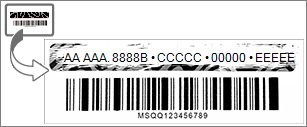
Platforma Microsoft 365 monituje o klucz produktu
Użyj konto Microsoft, a nie klucza produktu, aby zainstalować i aktywować pakiet Office oraz pojedynczo zakupione aplikacje platformy Microsoft 365, takie jak Project, Visio, Word, Excel i Outlook.

Logowanie się w celu zainstalowania platformy Microsoft 365
Dodaj zakładkę do poniższej witryny, aby zawsze wiedzieć, gdzie można zainstalować platformę Microsoft 365.
Zaloguj się, aby aktywować platformę Microsoft3 65
Jeśli aplikacja platformy Microsoft 365 wyświetli monit o aktywowanie, zaloguj się przy użyciu konto Microsoft zamiast klucza produktu.
Używanie właściwego konta Microsoft
Upewnij się, że logujesz się przy użyciu konto Microsoft użytego do zakupu platformy Microsoft 365.
Znajdowanie konta, którego używasz z platformą Microsoft 365
Uwaga: Jeśli zakupiono nową, nieużywaną kartę klucza produktu Microsoft 365 w celu odnowienia subskrypcjiMicrosoft 365 lub zakupu wersji próbnej, możesz wprowadzić ten klucz produktu, jeśli pakiet Office wyświetli monit o jego wprowadzenie. Klucz produktu można również wprowadzić w witrynie www.office.com/setup.
Istnieje kilka wyjątków, kiedy trzeba będzie wykonać inne czynności niż zalogowanie się.
-
Jeśli zakupiono Office Professional Plus, Visio Professional lub Project Professional za pośrednictwem korzyści MicrosoftProgram rabatowy w usłudze Workplace pracodawcy, klucz produktu będzie potrzebny do zainstalowania pakietu Office na komputerze PC. Aby znaleźć klucz produktu w trybie online, zobacz Uzyskiwanie klucza produktu w ramach Programu rabatowego w usłudze Microsoft Workplace.
-
Jeśli w pracy korzystasz z wersji pakietu Office Professional Plus opartej na licencjonowaniu zbiorczym, konieczne będzie skontaktowanie się z administratorem w celu uzyskania klucza produktu.
-
Jeśli w aplikacji pakietu Office zostanie wyświetlony żółty lub czerwony baner z informacją SUBSKRYPCJA WYGASŁA, musisz odnowić subskrypcję Microsoft 365, aby nadal korzystać z pakietu Office. Aby uzyskać pomoc, zobacz Odnawianie subskrypcji platformy Microsoft 365 dla użytkowników domowych.
-
Jeśli pakiet Office był preinstalowany na nowym urządzeniu i w aplikacji pakietu Office jest wyświetlany żółty lub czerwony baner z informacją POWIADOMIENIE DOTYCZĄCE PRODUKTU Większość funkcji aplikacji <> została wyłączona, ponieważ nie została aktywowana , należy rozpocząć nową wersję próbną Microsoft 365 Family, zalogować się przy użyciu konto Microsoft skojarzonego z pakietem Office. lub kup pakiet Office. Aby uzyskać pomoc, zobacz Aktywowanie usługi Office.
-
Jeśli pakiet Office Professional Plus zakupiono w trybie online, zobacz Czy mogę zakupić klucz produktu?. Jeśli klucz produktu nie działa, zobacz Klucz produktu pakietu Office nie działa.
Czy do ponownego zainstalowania pakietu Office potrzebuję klucza produktu?
Nie, nie potrzebujesz klucza produktu. Wystarczy przejść do strony Usługi & subskrypcje konta Microsoft i zalogować się przy użyciu konto Microsoft, który został użyty do zakupu pakietu Office. Możemy pomóc, jeśli nie pamiętasz swojego konta Microsoft lub hasła.

Uwaga: Potrzebujesz klucza produktu do ponownego zainstalowania pakietu Office Professional Plus, Visio Professional lub Project Professional za pośrednictwem Program rabatowy w usłudze Microsoft Workplace (wcześniej znanego jako Program użytkowania w domu firmy Microsoft). Aby uzyskać pomoc, zobacz Uzyskiwanie pomocy dotyczącej instalowania pakietu Office w ramach programu rabatów w miejscu pracy firmy Microsoft.
Czy mogę zmienić mój klucz produktu?
Tak, można zmienić klucz produktu pakietu Office dla użytkowników domowych i firm, Office dla użytkowników domowych i uczniów, Office Professional i pojedynczo kupowane aplikacje pakietu Office. Aby dowiedzieć się, jak to zrobić, zobacz Zmienianie klucza produktu pakietu Office
Można także przełączyć licencję pakietu Office, jeśli kupisz inną wersję pakietu Office. Na przykład jeśli masz pakiet Office dla użytkowników domowych i firm i chcesz subskrypcję usługi Microsoft 365, możesz przełączać się do istniejącej instalacji z pakietu Office dla użytkowników domowych i firm do usługi Microsoft 365. Aby dowiedzieć się, jak to zrobić, zobacz Przełączanie licencji pakietu Office.
Czy w pakiecie Office mogę wyświetlić mój klucz produktu?
Nie, nie możesz. Ze względów bezpieczeństwa pełny klucz produktu nie jest wyświetlany w pakiecie Office.
Zamiast tego dla Microsoft 365, Office 2021, Office 2019 i Office 2016 możesz wyświetlić konto Microsoft, do którego należy pakiet Office. To konto zastępuje klucz produktu i umożliwia ponowne zainstalowanie pakietu Office z poziomu konta Microsoft, strony Usługi & subskrypcji i aktywowanie pakietu Office.
Aby wyświetlić konto Microsoft, do którego należy pakiet Office, otwórz dokument w Word (lub dowolnej aplikacji pakietu Office) i przejdź do pozycji Plik > konto . Poszukaj adresu e-mail po polu Należy pod nazwą produktu.
Czy mogę wyświetlić mój klucz produktu w trybie online?
Nie, klucz produktu nie jest wyświetlany w trybie online (zobacz poniższy wyjątek dotyczący Programu rabatowego w usłudze Workplace). Do pulpitu nawigacyjnego konta Microsoft należy zalogować się przy użyciu konta Microsoft, którego użyto do zakupu i pobrania tej wersji pakietu Office.
Masz starszą wersję pakietu Office kupioną za pośrednictwem Program rabatowy w usłudze Microsoft Workplace
Jeśli zakupiono starszą wersję Office Professional Plus, Visio Professional lub Project Professional za pośrednictwem korzyści Program rabatowy w usłudze Workplace pracodawcy, możesz wyświetlić klucz produktu online na stronie Szczegóły zamówienia. Aby uzyskać pomoc, zobacz Pobieranie klucza produktu programu rabatowego w usłudze Workplace.
Czy mogę wyświetlić klucz w Sklep Microsoft Store ?
Jeśli masz pakiet Office dla Użytkowników Domowych i Uczniów, Office dla Użytkowników Domowych i Małych Firm, Office Professional lub poszczególne aplikacje pakietu Office kupione w sklepie Sklep Microsoft Store i jeszcze nie zainstalowane, możesz również wyświetlić ich klucze produktów i zainstalować je ze sklepu Sklep Microsoft Store.
Oto jak wyświetlić klucz produktu w sklepie Sklep Microsoft Store:
-
Przejdź do www.microsoftstore.com. W prawym górnym rogu wybierz pozycję Zaloguj się i wprowadź identyfikator użytkownika oraz hasło, których użyto do zakupu pakietu Office.
-
Po zalogowaniu się wybierz swoje imię i nazwisko w prawym górnym rogu, a następnie wybierz pozycję Historia zamówień .
-
Znajdź jednorazowy zakup pakietu Office lub pojedynczą aplikację pakietu Office, a następnie wybierz pozycję Zainstaluj pakiet Office , aby wyświetlić klucz produktu (w rzeczywistości nie powoduje to zainstalowania pakietu Office). Pamiętaj, że ten klucz produktu nie będzie zgodny z kluczem produktu widocznym na stronie Konto Microsoft, Usługi & subskrypcji. Jest to normalne.
Moje klucze produktu są niezgodne
Jest to normalne. Klucz produktu pakietu Office wyświetlany na stronie Usługi & subskrypcje zawsze będzie inny niż klucz produktu widoczny na karcie klucza produktu lub w wiadomości e-mail z potwierdzeniem. Są to dwa różne typy kluczy, nawet jeśli jest w nich używany ten sam format.
Czy mogę zakupić klucz produktu?
Jest to uzależnione od tego, co próbujesz zrobić.
-
Aby kupić nową kopię pakietu Office lub rozpocząć nową subskrypcję Microsoft 365, możesz kupić kartę klucza produktu pakietu Office u sprzedawcy detalicznego. Klucz możesz zrealizować w witrynie https://microsoft365.com/setup , aby skonfigurować konto Microsoft i zainstalować pakiet Office. Możesz również kupić pobieranie cyfrowe bezpośrednio w Sklep Microsoft Store w witrynie www.microsoftstore.com. Klucz produktu otrzymasz w przypadku jednorazowego zakupu pakietu Office lub poszczególnych aplikacji pakietu Office, ale nie potrzebujesz ani nie otrzymasz klucza produktu dla Microsoft 365.
-
Aby odnowić subskrypcję Microsoft 365, możesz kupić kartę klucza produktu Microsoft 365 u sprzedawcy detalicznego i zrealizować klucz w witrynie https://microsoft365.com/setup. Subskrypcję można również odnowić online bez klucza produktu na stroniehttps://support.microsoft.com/en-us/help/4026354/office-renew-your-office-365-subscription.
-
Jeśli pakiet Office monituje o klucz produktu i chcesz kupić klucz produktu w celu aktywowania pakietu Office, lepiej odinstalować bieżącą wersję pakietu Office, a następnie kupić i zainstalować nową wersję pakietu Office w Sklep Microsoft Store. Dzięki temu będziesz mieć pewność, że pakiet Office zostanie pomyślnie aktywowany.
Kliknij poniższy przycisk, aby porównać ceny i opcje oraz dokonać zakupu.
Jeśli kupujesz klucze produktu pakietu Office w innym miejscu, zalecamy zapoznanie się z naszymi poradami dotyczącymi bezpieczniejszych zakupów , aby upewnić się, że kupujesz oryginalne oprogramowanie firmy Microsoft. Jeśli chcesz kupić klucz produktu online, przeczytaj poradę Uważaj na klucze produktu sprzedawane osobno . Jeśli klucz produktu zakupiony w trybie online nie działa lub przestał działać, zobacz Klucz produktu pakietu Office nie działa.
Mój klucz produktu został utracony lub uszkodzony
Jeśli uszkodzono klucz produktu, ale masz prawidłowy dowód zakupu, pracownicy pomocy technicznej firmy Microsoft mogą zastąpić Twój klucz produktu lub przedstawić Ci inne możliwości. Aby uzyskać pomoc, skontaktuj się z pomocą techniczną firmy Microsoft .
Jeśli zachodzi podejrzenie, że klucz produktu został utracony, skradziony lub zgubiony, a Ty po prostu chcesz kupić nowszą wersję pakietu Office, możesz kliknąć poniższy przycisk, aby porównać ceny i opcje oraz dokonać zakupu.
Kup lub wypróbuj platformę Microsoft 365
Jeśli kupujesz pakiet Office w innym miejscu, zalecamy zapoznanie się z naszymi poradami dotyczącymi bezpieczniejszych zakupów , aby upewnić się, że kupujesz oryginalne oprogramowanie firmy Microsoft. Jeśli chcesz kupić klucz produktu online, przeczytaj poradę Uważaj na klucze produktu sprzedawane osobno .
Klucz produktu pakietu Office nie działa
Jeśli podczas realizacji klucza produktu na stronie Office.com/setup zostanie wyświetlony komunikat o błędzie, zobacz Uzyskiwanie pomocy dotyczącej błędów klucza produktu na Office.com/setup.
Jeśli klucz produktu pakietu Office nie działa lub przestał działać, należy skontaktować się ze sprzedawcą i zażądać zwrotu pieniędzy. Jeśli klucz produktu zakupiono oddzielnie od oprogramowania, istnieje duże prawdopodobieństwo, że klucz produktu został skradziony lub uzyskany w inny nieuczciwy sposób, a w rezultacie korzystanie z niego zostało zablokowane. Niestety, istnieje wielu nieuczciwych sprzedawców oferujących na sprzedaż kradzione, niewłaściwie używane lub pod innymi względami nieautoryzowane klucze produktu firmy Microsoft. Czasami te klucze produktów są drukowane na fałszywych etykietach lub kartach z linkiem do pobrania oprogramowania firmy Microsoft, a czasami są dystrybuowane wraz z nośnikami oprogramowania, które są nieautoryzowane do odsprzedaży, takimi jak nośniki promocyjne, nośniki do ponownej instalacji oryginalnego sprzętu producenta lub inne nośniki specyficzne dla programów firmy Microsoft.
Kontaktowanie się z pomocą techniczną w sprawie klucza produktu
Jeśli postępujesz zgodnie ze wskazówkami w tym artykule i nadal potrzebujesz pomocy, odwiedź naszą stronę pomocy technicznej firmy Microsoft , aby uzyskać pomoc.














